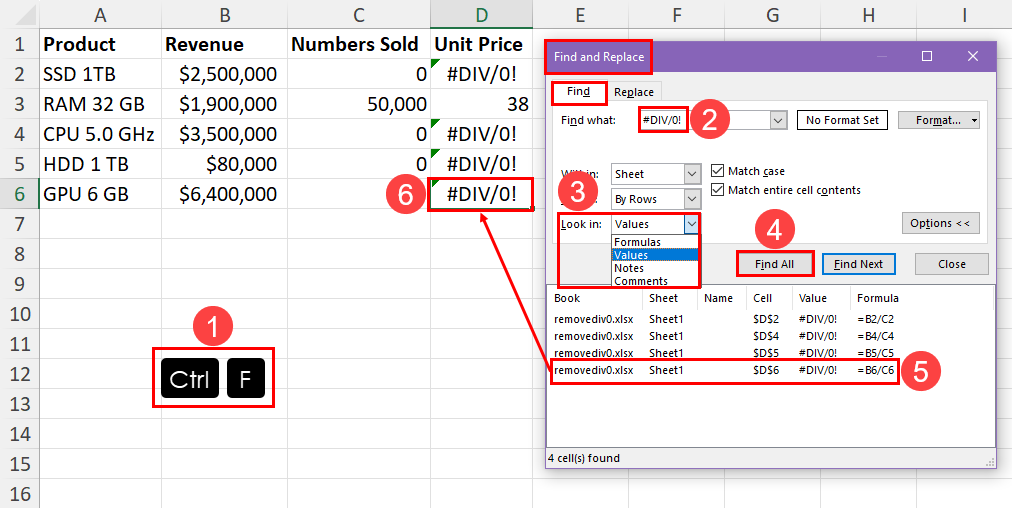6种方法删除Microsoft Excel中的#DIV/0!错误
假设您已将原始数据复制粘贴到包含计算单元格的 Microsoft Excel 工作表模板中。您经常会看到某些包含函数的单元格显示 #DIV/0! 错误。这是 Excel 通知您输入数据或引用单元格具有无效值的一种方式。
有时您可以直接删除 #DIV/0! 错误,有时您必须保留这些错误,但可以自由地抑制错误。如果您不知道如何解决或删除 Excel 中的 #DIV/0! 错误,请阅读此简单的 Excel 教程直到最后。
在这里,您将了解何时经常出现 #DIV/0! 错误,哪些 Excel 函数经常显示 #DIV/0! 错误以及如何轻松删除这些错误。阅读本指南时,不要忘记在 Excel 工作表上尝试 #DIV/0! 错误删除方法。
推荐:如何在Microsoft Edge中更改新标签页语言
在 Microsoft Excel 中何时会出现 #DIV/0!?
在 Microsoft Excel 中, #DIV/0! 当您尝试将数字除以零时,会出现错误。此错误消息是 Excel 的一种方式,表示单元格中的公式或函数正在尝试执行分母为零的除法运算,而分母为零在数学上是未定义的。
例如,如果你有一个公式 =A1/B1 在细胞中, B1 包含一个 0,Excel 将返回 #DIV/0! 错误。此错误可帮助您识别和纠正电子表格计算中的问题,从而避免产生误导性或不正确的结果。
Excel 函数可以返回 #DIV/0! 错误
当数据输入或引用单元格中存在无效值或引用单元格包含 #DIV/0! 错误时,以下 Excel 函数将生成 #DIV/0! 错误:
- 使用除法运算符“时,通常会得到#DIV/0!的输出
/”直接在单元格中,如下所示:=A1 / B1,以及B1或者是 空的 或者0。 - 这 商 函数返回除法的整数部分。如果除数为零,则会收到 #DIV/0! 错误。
- 查找 当您忘记按升序对查找范围进行排序时,函数(具有近似匹配)可能会导致 #DIV/0!输出。
- 查找表 函数(具有近似匹配)可能会导致 #DIV/0! 错误,如果您没有按升序对查找范围进行排序。
- 当查找范围未按升序排序时,您可能会在使用时遇到 #DIV/0! 指数 和 匹配 函数(近似匹配)。
- 如果你使用 乘积和 函数对涉及除法的数组执行除法运算,并且除数数组中的一个元素为零,则会导致 #DIV/0! 输出。
- 如果你使用 平均的 函数并且具有值的单元格计数为零,则会导致 #DIV/0! 错误。
- 如同 平均的,如果你使用 标准差 函数并且具有值的单元格计数为零,则会导致 #DIV/0! 错误。
- 这 划分 Excel 数据模型中的 Power Pivot 公式可能会生成 #DIV/0! 错误,如果分母为
0。 - 这 匹配 函数返回已排序数组中指定值的相对位置。如果未找到该值,则可能会返回错误,从而可能导致 #DIV/0! 错误。
如何突出显示工作表中的所有 #DIV/0! 错误
您可以使用 查找和替换 工具突出显示工作表中出现 #DIV/0! 错误的所有单元格:
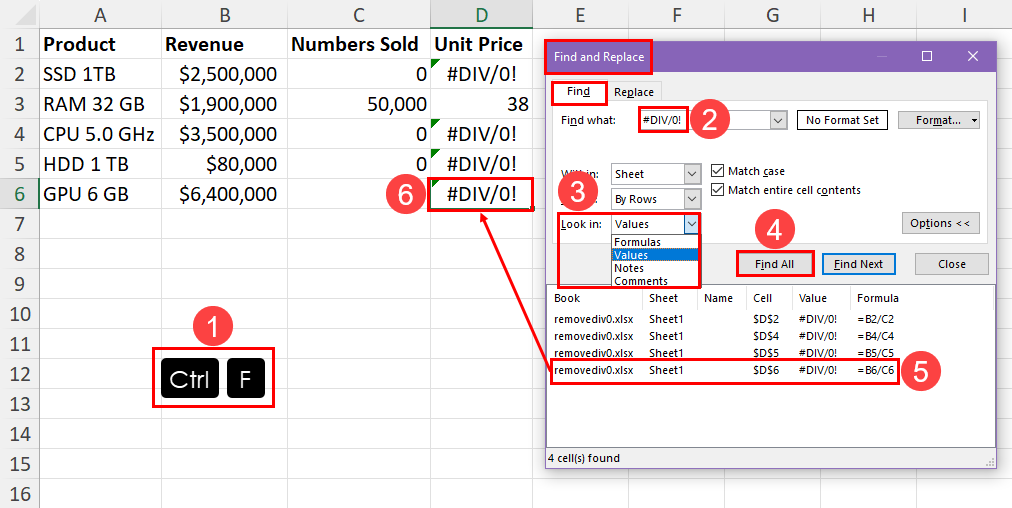
- 转到 Excel 工作表并按 Ctrl + F。
- 在里面 找什么 字段类型 #DIV/0!。
- 选择 价值观 选项中的 在看 下拉列表。
- 点击 找到所有 按钮。
- 点击下面的超链接 查找和替换 对话框来查找所有 #DIV/0! 一个接一个地
- 循环浏览列表以突出显示确切的单元格并编辑函数以解决 #DIV/0! 错误。
为什么要在 Excel 中删除 #DIV/0!?
以下是您可能想要删除或解决 Excel 中的 #DIV/0! 错误的一些原因:
- 删除 #DIV/0! 错误可以消除分散注意力的错误值,从而增强电子表格的可读性。
- 显示错误的单元格可能会让用户误解或感到困惑,因此删除它们可以防止误解。
- 在进行数据分析或计算时,获得一致、准确的结果而不受误差值的干扰是有益的。
- 使用以下函数聚合数据 和 或者 平均的 如果包含有错误的单元格,则会产生不准确的结果。
- 对于同事、客户或利益相关者来说,没有明显错误的电子表格显得更专业、更可靠。
- 引用带有 #DIV/0! 错误的单元格的公式可能会传播错误,从而影响后续计算。删除错误可停止此传播。
- 图形和图表可能会因错误的单元格而扭曲,因此删除它们可确保视觉表现的准确性。
- 如果您的 Excel 数据在其他应用程序或系统中使用,则单元格中没有 #DIV/0! 之类的错误可确保正确的集成和功能。
解决公式错误以删除 Excel 中的 #DIV/0!
下面介绍如何在包含公式的 Excel 单元格中删除 #DIV/0!:
- 如果公式中的除数是空白单元格或数字 0,请将其替换为包含大于或小于 0 的值的整数或单元格引用以修复错误。
- 如果该函数引用工作表或工作簿中包含 #DIV/0! 错误的另一个单元格,请替换该单元格引用,或解决所引用单元格的 #DIV/0! 错误。
推荐:用于Weebly的免费Nivo滑块小部件
删除工作表中的 #DIV/0! 错误
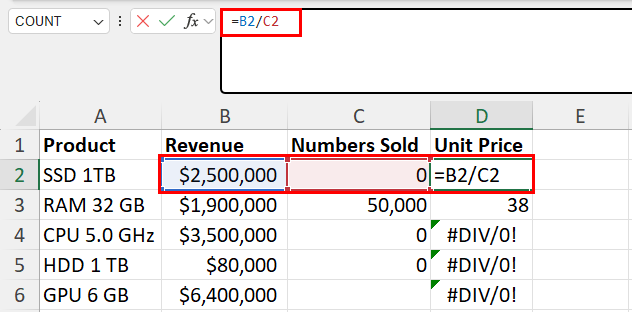
当您在工作表的某些计算单元格中收到 #DIV/0! 错误时,这意味着输入数据集有几个空白单元格或数字 0。
如果可以接受,您可以按照 查找和替换 方法定位工作表中的所有 #DIV/0! 错误。
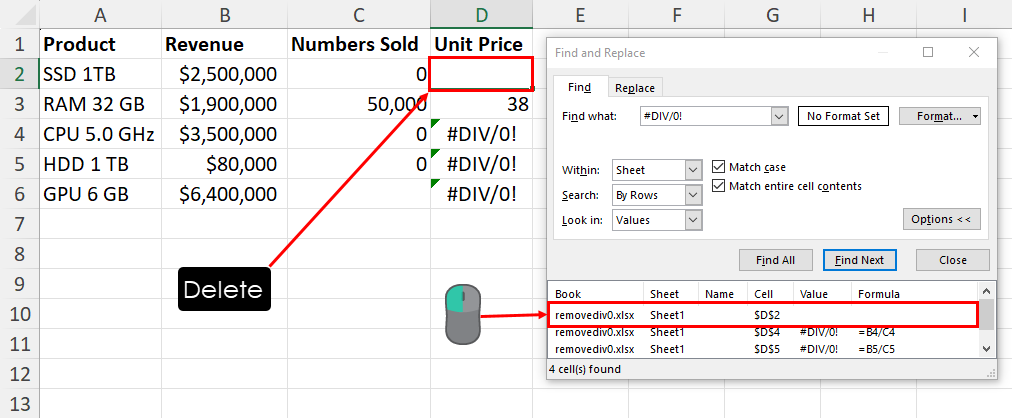
然后,在 查找和替换结果 突出显示相应的单元格并点击 删除 按钮。
使用 IF 函数在 Excel 中删除 #DIV/0!
如果您使用的是旧版 Excel 桌面应用程序(早于 Excel 2007)或想要为 Excel 工作簿添加向后兼容性,则可以使用以下函数 如果 和 错误 一起抑制#DIV/0! 错误。
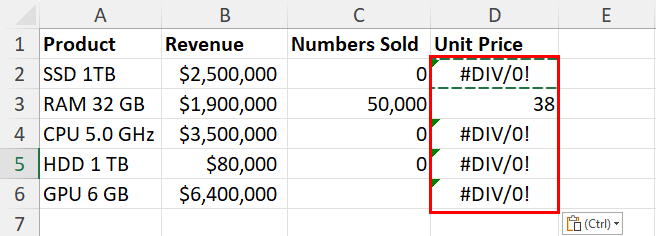
在上面的示例数据集中,我正在计算一些产品的单价。一些包含函数的计算单元格 =B2/C2 产生 #DIV/0! 错误。
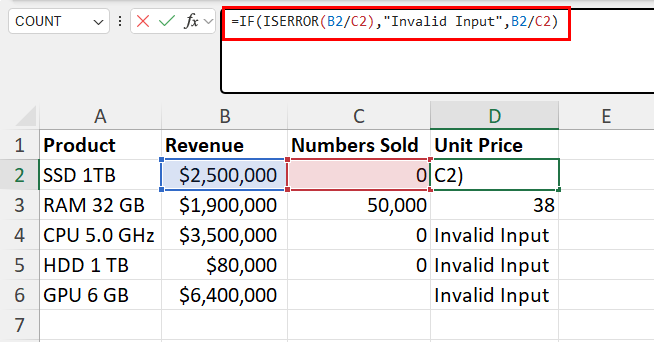
这是因为 C 栏 要么 数字 0 或者 空格。以下是我处理 #DIV/0! 错误 通过嵌套 =B2/C2 公式内 如果 和 错误 功能:
=IF(ISERROR(B2/C2),"Invalid Input",B2/C2)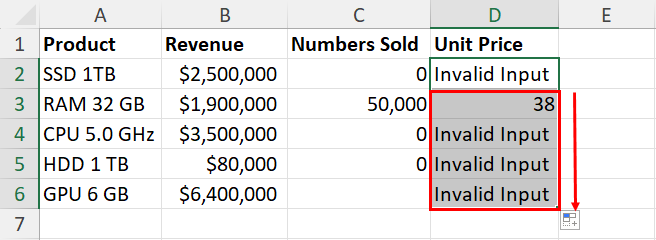
我现在可以复制并粘贴上述公式 D 列 将其应用于列中的所有其他单元格,方法是拖动 填充柄 沿柱子向下。
要在工作表中重新使用上述公式,请替换公式元素 B2/C2 用你自己的公式。
例如,你的公式是 =C2/D2。所以公式就变成如下图所示:
=IF(ISERROR(C2/D2),"Invalid Input",C2/D2)推荐:如何在Microsoft Edge中更改新标签页语言
使用 IFERROR 函数在 Excel 中隐藏 #DIV/0!
自 Excel 2007 以来,微软引入了一个独立公式来掩盖错误。它被称为 错误信息 功能。
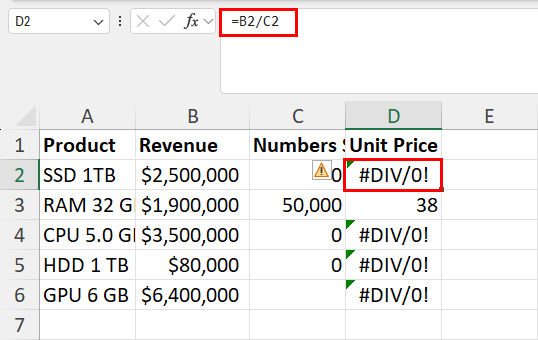
使用这个公式也很简单。你只需要把 错误信息 语法,开始括号,输入公式,在双引号内输入错误文本,最后关闭括号。
假设你得到了 #DIV/0! 计算总收入除以销售产品数量时产生的误差。由于销售产品数量字段是 空的 或者 数字 0,您就会收到此错误。
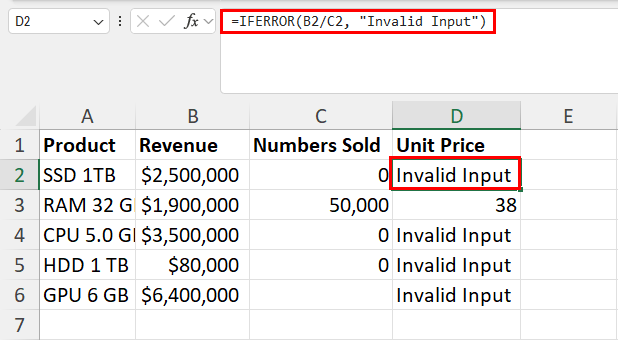
而不是使用简单的除法公式, =B2/C2,您可以用以下公式替换它:
=IFERROR(B2/C2, "Invalid Input")避免使用 #DIV/0!使用数据透视表选项
如果你看到 #DIV/0! 在里面 值字段 的 数据透视表, 按着这些次序:
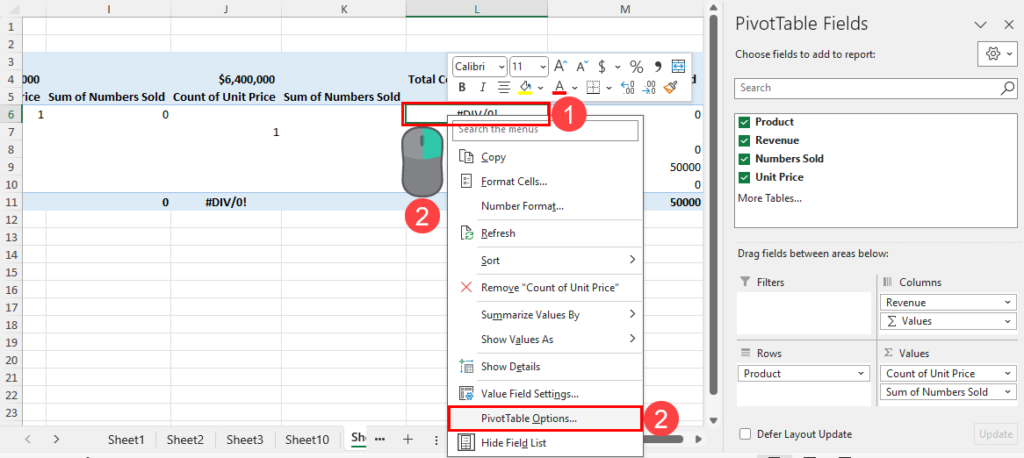
- 前往 数据透视表值字段 这表明 #DIV/0! 错误并选择它。
- 右键点击 在单元格上选择 数据透视表选项 从上下文菜单中。
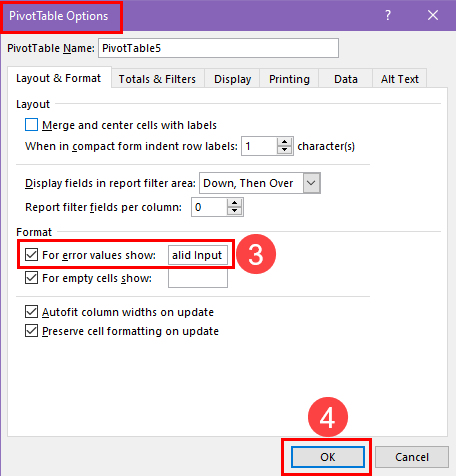
- 在 数据透视表选项 对话框中,勾选 对于错误值显示 并输入文本,例如 输入无效。
- 点击 好的 应用您刚刚做的更改。
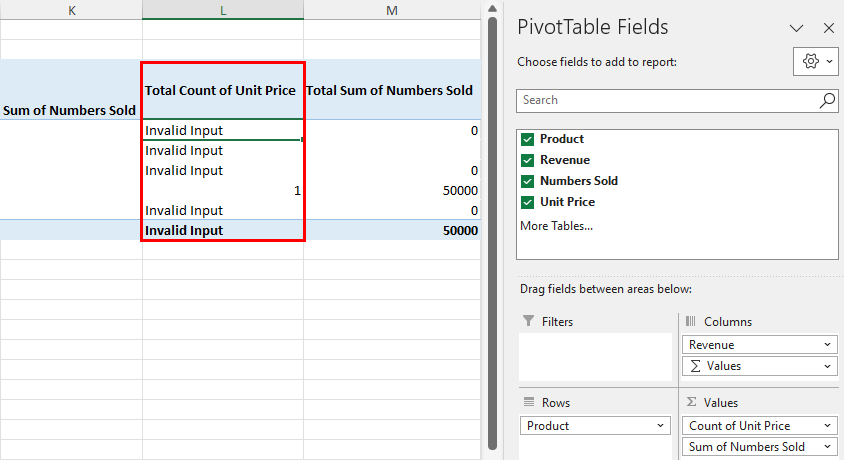
错误 数据透视表值字段 将被替换为您在 数据透视表选项 对话。
推荐:Elementor插件Piotnet Addons Pro For Elementor Pro
使用条件格式抑制 #DIV/0! 错误
您可以通过以下方式设置条件格式规则来隐藏 #DIV/0! 错误:
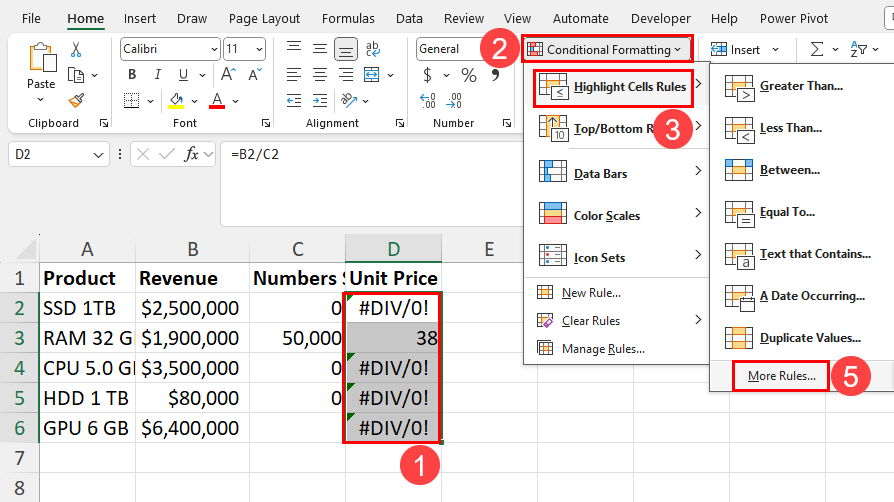
- 突出显示包含公式的列或单元格区域。
- 点击 条件格式 按钮。
- 将鼠标光标悬停在 突出显示单元格规则 选项。
- 将会出现溢出菜单。
- 在那里,点击 更多规则 选项。
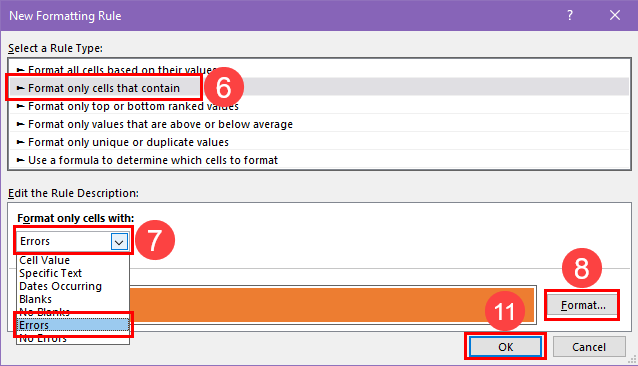
- 在 新的格式规则 对话框中,点击 仅格式化包含以下内容的单元格 选择。
- 点击 单元格值 下拉列表并选择 错误。
- 点击 格式 按钮并选择 填色。
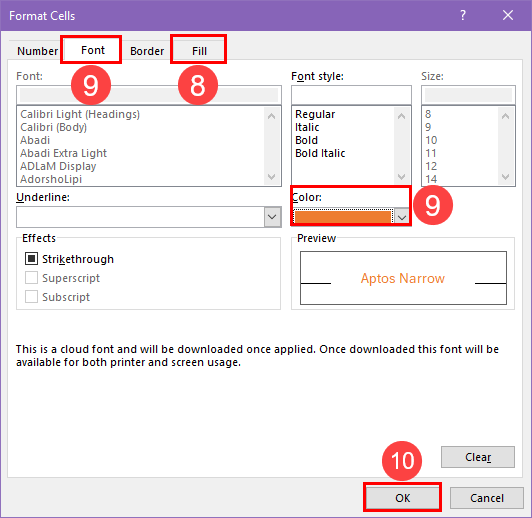
- 前往 字体 选项卡并选择与 字体颜色。
- 点击 好的 在 格式化单元格 对话。
- 点击 好的 在 新的格式规则 对话也是如此。
Excel 将自动用以下代码填充所有包含错误(包括 #DIV/0!)的单元格: 充满 和 字体颜色 你已经选择了。
推荐:如何在WordPress中使用Google AdSense插件
避免 Excel 中 #DIV/0! 错误的最佳技巧
您可以通过以下方法避免 Excel 中出现 #DIV/0! 错误:
- 实施数据验证规则,首先防止用户输入零作为除数。
- 保护您的工作表以防止意外更改。这有助于维护数据和公式的完整性。
- 如果您正在处理涉及除法的计算,请检查单元格中的值以确保除数不为零。
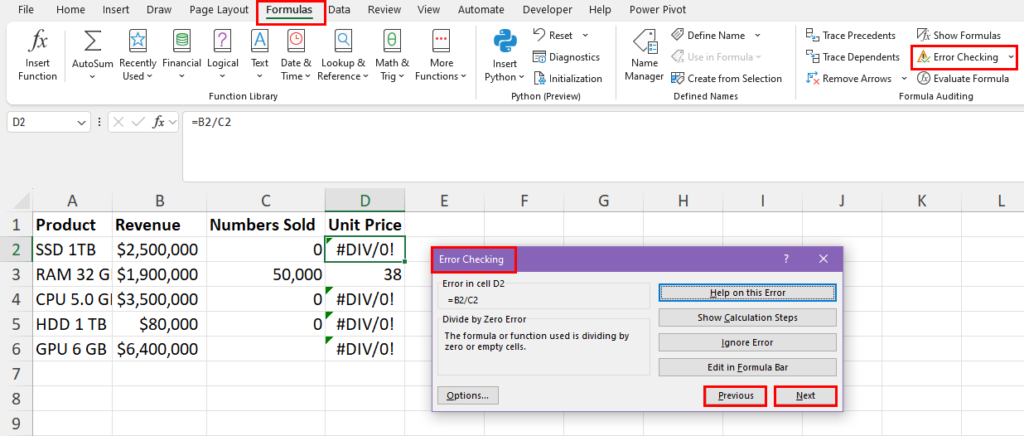
- 使能够 错误检查 在 Excel 中,在工作时收到有关错误的通知。为此,请转到 公式 选项卡并点击 错误检查 下拉菜单。点击 错误检查选项 在上下文菜单中,进入 错误检查对话框。
- 实施 如果 语句在尝试除法之前检查除数是否为零。例如,检查以下公式:
=IF(B10, A1/B1, "Cannot divide by zero")
结论
因此,现在您知道如何在使用各种函数(例如 商, 查找, 查找表, 乘积和, 平均的等等。使用上述方法,您可以摆脱Excel中烦人的“无法除以零的错误”。
如果上述 Excel 教程对您有帮助,您可以在下面发表评论。如果您知道我在这里遗漏的更好的方法,请不要忘记在您的评论中提及。